
Crie um atalho personalizado
É fácil criar um atalho novo e personalizado no app Atalhos para iPhone e iPad:
Passo 1: crie um novo atalho em Meus Atalhos.
Passo 2: adicione ações no editor de atalhos.
Passo 3: execute o novo atalho para testá-lo.
Crie um novo atalho
Em Meus Atalhos
 , execute uma das seguintes ações:
, execute uma das seguintes ações:Toque em
 no canto superior direito.
no canto superior direito.Toque em Criar Atalho, no final da lista de atalhos.
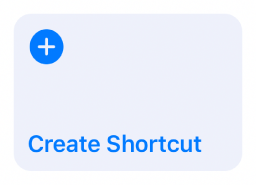
Um atalho vazio e sem título aparece no editor de atalhos.
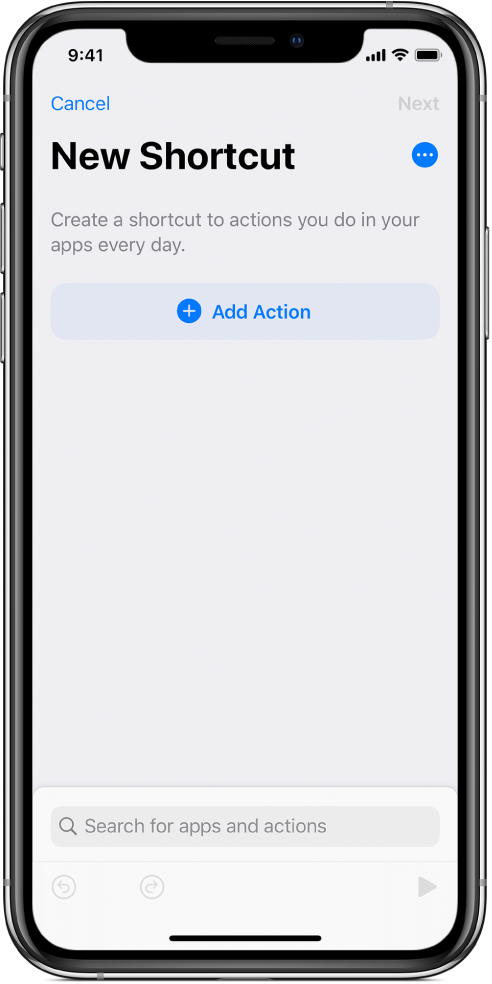
Toque em Adicionar Ação.
Uma lista de categorias de ação é exibida.
Toque em uma ação na lista e adicione-a ao atalho.
Também é possível manter uma ação pressionada na lista e arrastá-la para a posição desejada no editor de atalhos.
Para obter mais informações sobre a escolha de ações, consulte Compartilhe atalhos.
Para adicionar outra ação, toque em
 e escolha uma ação.
e escolha uma ação.Dica: quando você tocar em
 para adicionar outra ação, será aberta a categoria de ação da qual você escolheu anteriormente. Para retornar à lista de todas as categorias de ação, toque em
para adicionar outra ação, será aberta a categoria de ação da qual você escolheu anteriormente. Para retornar à lista de todas as categorias de ação, toque em  .
.Quando tiver concluído a adição de ações ao fluxo de trabalho, toque em Seguinte, digite um nome para o atalho personalizado e toque em OK.
O atalho aparece em Meus Atalhos
 .
.Para obter informações sobre como personalizar o novo atalho (retângulo colorido em Meus Atalhos), consulte Modifique ícones de atalhos.
Para testar o novo atalho, toque em
 no atalho para abri-lo no editor de atalhos e toque em
no atalho para abri-lo no editor de atalhos e toque em  .
.Para interromper o atalho, toque em
 .
.Para dar um nome personalizado ao atalho, toque em
 para abrir os Detalhes, toque em Nome do Atalho, digite um novo nome e toque em OK.
para abrir os Detalhes, toque em Nome do Atalho, digite um novo nome e toque em OK.Para salvar seu novo atalho, toque em OK.
Nota: se o atalho não tiver um nome, toque em Seguinte e nomeie-o. Toque em OK para salvar.
O novo atalho aparece na parte inferior da lista de atalhos em Meus Atalhos para ser usado.
Dica: para criar um novo atalho, você também pode manter pressionado o ícone do app Atalhos na tela de Início e tocar em Criar Atalho.
Para obter informações sobre como reorganizar atalhos em Meus Atalhos, consulte Organize atalhos.
Desfaça ou refaça passos ao compor o atalho
No app atalhos, toque em
 ou
ou  no editor de atalhos para desfazer ou refazer passos.
no editor de atalhos para desfazer ou refazer passos.Você também pode tocar em
 em uma ação para removê-la do editor de atalhos.
em uma ação para removê-la do editor de atalhos.